Управление формами Customer Insights - Journeys
В этой статье объясняется, как редактировать, отменять публикацию и управлять формами в Customer Insights - Journeys.
Изменение действующей формы
Если ваша форма уже опубликована и вам нужно ее обновить, нажмите кнопку Изменить на верхней ленте. Вы можете продолжить редактирование активной формы, и все изменения автоматически публикуются после того, как вы нажмете кнопку Сохранить.
Внимание
Если вы решите создать копию формы, вам придется опубликовать только что созданную копию.
Форма хранится в CDN, где все данные кэшируются, чтобы обеспечить максимально короткое время загрузки для посетителей вашей веб-страницы. Обновление кеша и появление изменений на веб-странице может занять до 10 минут. Вы можете проверить результат изменений на своей странице, если добавите этот параметр #d365mkt-nocache к URL-адресу вашей веб-страницы. Никогда не делитесь ссылкой на свою страницу, включающую этот параметр, со своими клиентами. Параметр обходит кеш CDN и замедляет загрузку страницы.
Отмена публикации формы
Чтобы отменить публикацию активной формы, нажмите кнопку Стоп. Форма удаляется из CDN, поэтому посетители вашей веб-страницы больше не могут ее отправить. Форма может быть по-прежнему видна из-за кеша браузера, но ее невозможно отправить. Статус формы меняется на Черновик.
Свойства поля формы
Выбрав поле на холсте, вы можете посмотреть его свойства на правой панели.
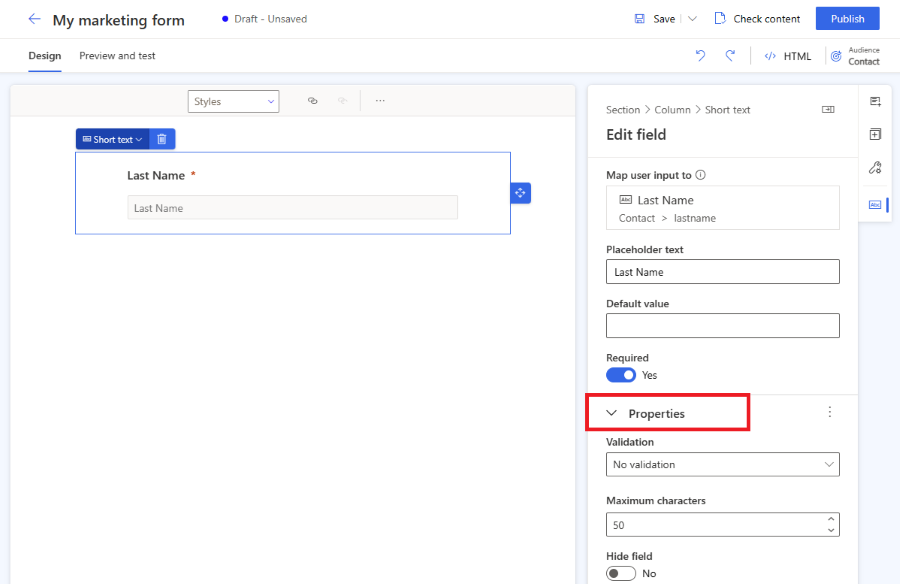
- Текст заполнителя: заполнитель внутри поля. Заполнитель автоматически исчезает, как только пользователь начнет вводить текст в поле.
- Значение по умолчанию: задайте значение по умолчанию для этого поля. Заполнитель не виден, если установлено значение по умолчанию.
- Обязательное: если включено, пользователь не может отправить форму, если это поле пусто.
- Проверка: настройте правило, которое проверяет содержимое поля. Если правило проверки не выполняется, пользователь не сможет отправить форму. Важно установить правильную проверку для полей адреса электронной почты и номера телефона.
- Скрыть поле: если этот параметр включен, поле не отображается в форме. Вы можете использовать скрытые поля для хранения дополнительных метаданных вместе с отправкой формы.
Заметка
Убедитесь, что для всех проверок полей номера телефона установлено значение «Номер телефона». Эта готовая проверка проверяет, совместим ли формат номера телефона с требованиями к формату номера телефона для создания согласия точки контакта. Номер телефона должен быть в международном формате и начинаться со знака «+».
Пользовательская проверка
Чтобы создать пользовательскую проверку, включите параметр Проверка и выберите Пользовательская. Появляется всплывающее диалоговое окно, в котором вы можете ввести регулярное выражение (RegExp). Например, вы можете использовать регулярное выражение, чтобы проверить, соответствует ли введенное значение определенному формату номера телефона.
Оформите свои формы с помощью темы
Раздел Тема можно открыть, выбрав значок кисти на правой панели. Тема управляет стилем всех типов полей, кнопок и текста. Как только вы установите тему поля, она повлияет на все поля того же типа в вашей форме.
Функция тем представляет собой удобный интерфейс для редактирования определений классов CSS в HTML-коде формы. Она работает только с готовыми стилями форм. Пользовательские классы CSS не визуализируются, но вы все равно можете редактировать свои пользовательские классы CSS с помощью редактора HTML-кода.

Раздел Тема позволяет настроить следующие параметры:
- Фон: определите цвет внутреннего фона и стиль границы для всей формы.
- Стили текста: определите заголовок 1, заголовок 2, заголовок 3, абзац, метку поля. Стиль меток полей не влияет на метки флажков и переключателей, поскольку эти метки можно настраивать отдельно. Определение стиля текста включает в себя семейство шрифтов, размер шрифта, цвет шрифта, стиль текста и высоту строки. Вы также можете задать внутренний и внешний интервал, ширину и выравнивание. Помимо этих стилей текста вы также можете задать положение метки (сверху, слева, справа) и необходимый цвет для меток полей.
- Поля ввода сгруппированы в 3 категории:
- Поля ввода текста, поля с раскрывающимся списком и поля подстановки: для этих трех визуальных стилей полей используется одно и то же определение стиля. Вы можете определить семейство шрифтов, цвет и стиль для заполнителей и вводимого текста. Вы также можете задать цвет фона поля, цвет фона меню, закругленные углы, границу, выравнивание по размеру, а также внутренний и внешний интервал. Обратите внимание, что метку поля можно настроить в текстовых стилях.
- Переключатель: переключатель имеет собственную конфигурацию метки, позволяющую задать семейство и размер шрифта. Вы можете задать цвет текста, стили и цвет фона для всех вариантов и для выбранного варианта. Вы также можете задать закругленные углы, ширину, а также внутренний и внешний интервал для переключателей.
- Флажок: поле флажка имеет собственную конфигурацию метки, позволяющую задать семейство и размер шрифта. Вы можете задать свой цвет текста, стили и цвет фона для всех флажков и для установленного флажка. Вы также можете задать закругленные углы, ширину, а также внутренний и внешний интервал для флажков.
- Кнопки и ссылки: определение кнопки позволяет задать семейство, размер и цвет шрифта, стили текста, цвет кнопки, выравнивание относительно границ, а также внутренний и внешний интервал. Определение гиперссылки позволяет задать семейство, размер и цвет шрифта, а также стили текста.
Заметка
У форм, созданных до выпуска за сентябрь 2023 г., возможности изменения стиля формы с помощью функции тем ограничены. Вы можете включить дополнительные параметры стиля, нажав кнопку Включить в разделе «Тема». При этом стили формы будут обновлены до последней версии, совместимой с функцией тем.
Пользовательские шрифты
Существует два способа использовать пользовательские шрифты в форме:
- Установить для шрифта значение «Наследовать»: рекомендуется для форм, внедренных в вашу собственную страницу. Форма наследует форму с вашей страницы.
- Добавить свой собственный шрифт: рекомендуется для форм, размещенных в виде отдельной страницы. Вы можете загрузить свой собственный шрифт, используя функцию тем в разделе «Пользовательские шрифты». Загруженные вами пользовательские шрифты можно затем использовать во всех определениях стилей текста.
Предварительная версия: Copilot — помощник по темам форм
Важно
Функции предварительного ознакомления — это функция, работа над которой еще не завершена, но которая предоставляется клиентам до официального выпуска, чтобы они могли опробовать ее и предоставить разработчику свои отзывы. Функции предварительного ознакомления не предназначены для использования в рабочей среде, их функциональность может быть ограничена.
Корпорация Майкрософт не предоставляет поддержку компонентов, выпущенных для предварительного ознакомления. Служба технической поддержки Microsoft Dynamics 365 не рассматривает обращения и не отвечает на вопросы, связанные с этой функцией. Предварительные версии функций не предназначены для использования в производстве, особенно для обработки персональных данных или других данных, на которые распространяются требования законодательства или нормативные требования.
Внимание
Вы должны использовать помощник по темам только с веб-сайтами, которыми вы владеете и управляете. Помощник по темам не следует использовать для копирования сторонних веб-сайтов.
Помощник по темам — это функция Copilot в Customer Insights - Journeys. Вы можете использовать помощник по темам для получения стилей с существующего веб-сайта, которым вы владеете и управляете. Чтобы использовать тему, введите URL-адрес веб-сайта и выберите Получить стили. Этот процесс может занять несколько минут. Вы можете продолжить работу и вернуться позже, чтобы проверить результат. Как только помощник извлекает стили с вашего веб-сайта, он применяет стили к теме вашей формы.

Параметры формы
Параметры формы позволяют настроить расширенные свойства формы и определить, что произойдет после отправки формы.
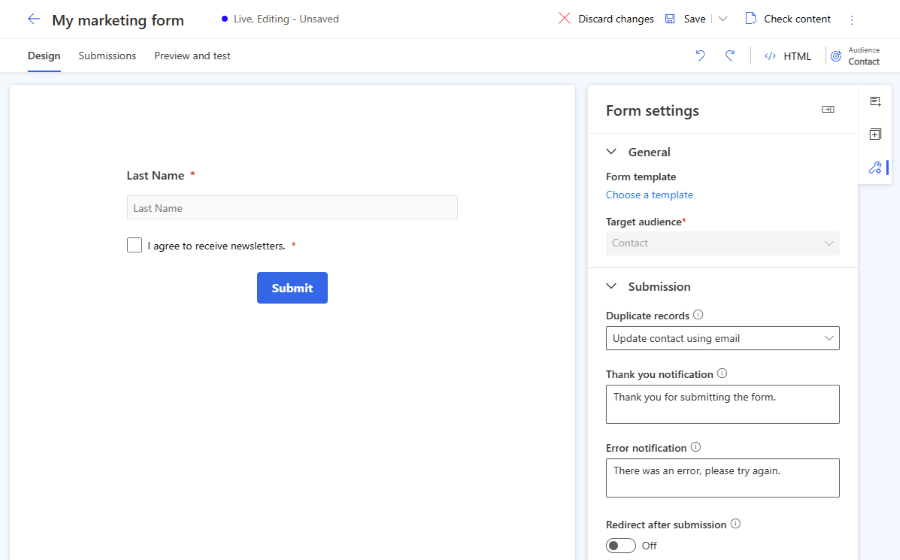
- Повторяющиеся записи: выберите стратегию обработки повторяющихся записей.
- Уведомление с благодарностью: это сообщение появляется, если пользователь успешно отправил форму.
- Уведомление об ошибке: это сообщение появляется, если при отправке формы произошла ошибка.
- Перенаправление после отправки: если включено, вы можете ввести URL-адрес, на который пользователь будет перенаправлен после отправки формы.
Как обрабатывать повторяющиеся записи
Подход по умолчанию к повторяющимся записей отличается для сущностей контакта и интереса.
- Контакт (по умолчанию: обновить контакт с помощью электронной почты): если пользователь отправляет форму с существующим адресом электронной почты, при отправке формы обновляется существующая запись. Новая запись не создается.
- Интерес (по умолчанию: всегда создавать новую запись): если пользователь отправляет форму с существующим адресом электронной почты, создается новая запись с тем же адресом электронной почты.
Вы можете изменить стратегию по умолчанию, используя раскрывающийся список Повторяющиеся записи в настройках Формы. Вы также можете создать пользовательскую стратегию сопоставления.
Создание пользовательской стратегии сопоставления
Вы можете выбрать способ обработки повторяющихся записей, создав новую стратегию сопоставления.
- Выберите нижнее левое меню, чтобы открыть Настройки.
- Откройте Стратегию сопоставления форм в разделе Вовлеченность клиентов.
- Выберите значок "плюс", чтобы создать новую стратегию сопоставления.
- Назовите стратегию сопоставления и выберите Целевая сущность.
- Сохраните стратегию сопоставления (не нажимайте Сохранить и закрыть, так как вам нужно остаться на этой записи).
- Добавьте соответствующие атрибуты стратегии (поля), которые используются для проверки существования записи.
- Сохраните вашу новую стратегию сопоставления.
- Вновь созданную стратегию сопоставления теперь можно выбрать в списке Повторяющиеся записи в настройках формы.
Типы полей
Типы и форматы полей определяются метаданными атрибута. Невозможно изменить типы и форматы полей. Однако вы можете изменить элемент управления отображением для типов полей, формат которых не определен.
| Тип | Формат | Элемент управления отображением | Описание |
|---|---|---|---|
| Однострочный текст | Адрес электронной почты, текст, URL-адрес, телефон, номер | Автоматически устанавливается в зависимости от формата | Простое поле ввода. Проверка устанавливается автоматически на основе формата. |
| Несколько строк текста | Текстовая область | Текстовая область | Поле ввода области текста, которое принимает текстовые значения всех типов. |
| Option set | н/д | Переключатели | Поле с ограниченным числом заранее заданных значений (определенных в базе данных). Отображается как набор переключателей, по одной кнопке для каждого значения. |
| Option set | н/д | Раскрывающийся список | Поле с ограниченным числом заранее заданных значений (определенных в базе данных). Отображается как раскрывающийся список для выбора значения. |
| Два параметра | н/д | Флажок | Поле логического значения, которое принимает значение True или False. Оно отображается как флажок, который установлен для значения True и снят для значения False. |
| Два параметра | н/д | Переключатели | Поле, которое принимает одно из двух возможных значений (обычно это True или False). Отображается как пара переключателей с отображаемым текстом, определенным в базе данных. |
| Дата и время | Только дата | Средство выбора даты | Средство выбора даты служит для выбора даты из всплывающего окна календаря. Оно не принимает время. |
| Дата и время | Дата и время | Средство выбора даты и времени | Средство выбора даты и времени, для выбора даты из всплывающего календаря и времени из раскрывающегося списка. |
| Поле подстановки | н/д | Подстановка | Поле поиска, связанное с определенным типом сущности, что позволяет добавлять раскрывающийся список параметров, которые были созданы заранее для вашей формы. Дополнительные сведения. |
Поля поиска
Поле поиска, связанное с определенным типом сущности, что позволяет добавлять раскрывающийся список параметров, которые были созданы заранее для вашей формы. Например, можно использовать поле поиска под названием "Валюта" для отображения списка всех валют в вашей форме.
После добавления поля поиска или если ваше поле поиска не работает, убедитесь, что у используемого пользователя службы имеются разрешения для настройки сущностей, которые вы используете с полем поиска. Расширяемая роль пользователя служб Marketing, используемая редактором форм, должна иметь доступ для чтения к сущности, используемой в поле поиска. Вы также должны включить Сделать данные подстановки общедоступными в свойствах поиска. Все значения в поиске с подстановкой доступны всем, кто видит форму. Убедитесь, что конфиденциальные данные не доступны для общественности. Дополнительная информация: Добавление полей подстановки.
Проверка формы
Процесс проверки запускается автоматически после публикации черновика формы или после сохранения действующей редактируемой формы. Проверка проверяет содержимое формы и может остановить публикацию, если обнаружены блокирующие ошибки, или может показывать предупреждения о возможных проблемах.
Вы можете запустить процесс проверки формы вручную с помощью кнопки Проверить содержимое.
Ошибки, которые блокируют публикацию формы
Следующие условия препятствуют публикации форм и отображают сообщение об ошибке:
- Включена ли кнопка Отправить?
- Связаны ли поля формы с редактируемым атрибутом?
- Содержит ли форма дубликаты полей?
- Включает ли форма все атрибуты, требуемые стратегией сопоставления (поле электронной почты по умолчанию)?
- Задана ли целевая аудитория?
Предупреждения, которые не останавливают публикацию формы
Следующие условия не препятствуют публикации форм. Отображается сообщение с предупреждением:
- Включает ли форма все поля, связанные с атрибутами выбранной сущности, которые являются обязательными для создания или обновления записи?
- Все ли обязательные атрибуты помечены как required="required" в HTML?
Расширенная настройка формы
Чтобы открыть редактор HTML и отобразить исходный код формы, нажмите кнопку HTML в правом верхнем углу.
- Формы Customer Insights - Journeys могут визуализироваться с использованием API-интерфейса JavaScript, что позволяет динамически загружать форму.
- Вы можете внедрить маркетинговую форму в приложение React.
- Также можно расширить события формы, например, formLoad, formSubmit и т. д.
- Существуют и другие возможности для настройки ваших форм. Подробнее
Настройте форму CSS
Вы можете изменить CSS определения классов в редакторе HTML. Редактирование CSS позволяет вам выполнять более сложные настройки в дополнение к возможностям редактора форм.
Добавление пользовательского кода JavaScript в вашу форму
Важно
В Customer Insights - Journeys версии 1.1.38813.80 или новее вы можете добавить код JavaScript в раздел <body> HTML. Если вы добавите JavaScript в раздел <head>, он автоматически переместится в начало раздела <body>. Тег <script> автоматически переименовывается в <safe-script>, чтобы предотвратить выполнение скрипта в редакторе форм. Тег <safe-script> затем автоматически переименовывается обратно в <script> в окончательной HTML-форме, обслуживаемой сценарием formLoader.
Важно
В Customer Insights - Journeys версии старее 1.1.38813.80 вы можете добавлять собственный код JavaScript только в раздел <head> исходного кода HTML с помощью HTML-редактора. Если код JavaScript размещен внутри раздела <body>, редактор форм автоматически удаляет код без предупреждения.
Все атрибуты HTML onEvent, запускающие выполнение кода JavaScript, например onClick или onChange, автоматически очищаются (удаляются из кода).
Следующий пример не поддерживается:
<button onClick="runMyFunction()">
Как показано в примерах ниже, вы можете разместить EventListeners внутри кода JavaScript, чтобы инициировать выполнение функций JavaScript.
Пример 1. Обновление значения поля формы, используя значения других полей формы
В этом примере создается сценарий, объединяющий значения полей имени и фамилии в полное имя.
<script>
const firstName = document.getElementById("firstname-1679394382894"); // The field ID is unique in each form, make sure you replace it with the correct value.
const lastName = document.getElementById("lastname-1679335991544"); // The field ID is unique in each form, make sure you replace it with the correct value.
const fullName = document.getElementById("fullname-1679394390062"); // The field ID is unique in each form, make sure you replace it with the correct value.
firstName.addEventListener('change', updateFullName);
lastName.addEventListener('change', updateFullName);
function updateFullName() {
fullName.value = firstName.value + ' ' + lastName.value;
}
</script>
Пример 2. Заполнение скрытого поля значением параметра UTM из URL-адреса
UTM-источники предоставляют важную информацию о том, откуда берутся ваши новые интересы. Этот пример сценария извлекает исходный параметр UTM из URL-адреса и заполняет им значение скрытого поля.
- Создайте новый настраиваемый атрибут сущности интереса под названием «Источник UTM» с логическим именем
utmsource. - Создайте новую форму с "интересом" в качестве целевой аудитории. Вы можете увидеть настраиваемый атрибут "Источник UTM" в списке полей.
- Добавьте исходное поле UTM на холст и установите его как скрытое в свойствах поля.
- Откройте редактор HTML.
- Поместите следующий скрипт в раздел body. Убедитесь, что вы указали правильный идентификатор поля в коде.
<script>
document.addEventListener("d365mkt-afterformload", updateUTMSourceField());
function updateUTMSourceField() {
const formField = document.getElementById("utmsource-1679335998029"); // The field ID is unique in each form, make sure you replace it with the correct value.
const urlParams = new URLSearchParams(window.location.search);
const utmSource = urlParams.get('utm_source');
formField.value = utmSource;
console.log(utmSource); // for debug only, can be removed
}
</script>
Вы можете повторно использовать этот пример, чтобы обогатить свои интересы дополнительными параметрами UTM, такими как utm_campaign, utm_medium, utm_term, utm_content.
Интеграция пользовательской проверки captcha в форму
Вы можете интегрировать собственные Captcha-службы защита бота, такие как Google reCAPTCHA, в свою форму.
Пользовательская серверная проверка отправки формы
Можно создать пользовательскую серверную проверку отправки формы, которая предотвращает обработку отправки формы. Она показывает сообщение об ошибке пользователю, который пытался отправить форму. Вы можете найти идеи для этой серверной проверки в статье об интеграция пользовательской функции Captcha, где форма выполняет серверную проверку для оценки результата проверки по Captcha.